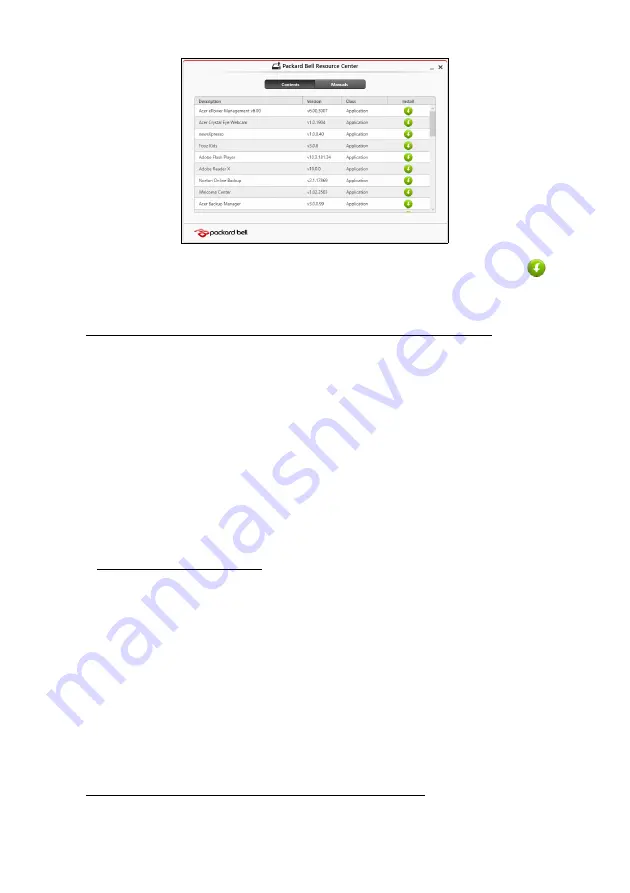
20 - Verkorte handleiding
2. Als het goed is ziet u het onderdeel
Inhoud
van het
Packard Bell
Resource Center
.
3. Klik op het pictogram
installeren
van het item dat u wilt
installeren. Volg de instructies op het scherm om de installatie te
voltooien. Herhaal deze stap voor elk item dat u opnieuw wilt installeren.
Terug naar een eerdere momentopname van het systeem
Microsoft Systeemherstel maakt periodiek een ‘momentopname’ van de
systeeminstellingen en bewaart dit als een herstelpunt. In de meeste
gevallen van lastig te verhelpen softwareproblemen, kunt u terugkeren
naar één van deze herstelpunten om het systeem weer aan de praat te
krijgen.
Windows maakt automatisch elke dag een extra herstelpunt, en ook elke
keer dat u software of stuurprogramma's installeert.
Opmerking
:
Voor meer informatie over het gebruik van Microsoft
Systeemherstel, voert u in
Start
, "Help" in en klikt u daarna op
Help en
ondersteuning
in de lijst met apps. Voer 'windows systeemherstel'
in het zoekvak van Help in en druk op
Enter
.
Een herstelpunt herstellen
1. In
Start
voert u "Configuratiescherm" in en klikt u op
Configuratiescherm
in de lijst met apps.
2. Klik op
Systeem en beveiliging
>
Onderhoudscentrum
en klik daarna
onder in het scherm op
Herstel
.
3. Klik op
Systeemherstel starten
en vervolgens op
Volgende
.
4. Klik op het laatste herstelpunt (gemaakt op een moment dat uw systeem
correct functioneerde), klik op
Volgende
en daarna op
Voltooien
.
5. Er verschijnt een scherm ter bevestiging; klik op
Ja
. Het systeem wordt
hersteld met het opgegeven herstelpunt. Het herstelproces duurt enkele
minuten. Eventueel wordt de computer opnieuw opgestart.
De fabriekstoestand van het systeem herstellen
Als er problemen zijn opgetreden op de computer, die niet herstelbaar zijn
met andere methodes, dient u wellicht alles opnieuw te installeren om het






























